在《Gost构建加密隧道,规避流量监测,实现安全挖矿》里面,已经详细说明了为什么需要用GOST来加密挖矿流量,
但是部分对LINUX服务器操作不熟悉的人还是会有操作上的困惑,所以本站提别提供了GOST隧道服务器配置一键脚本。
本脚本无任何抽水等功能,如果觉得不放心,可以按照上面的教程自己去手工操作即可。
脚本实现的功能:
1,自动下载最新版Gost,添加到系统服务自动启动。
2,创建配置文件,实现带用户名和密码验证的tls加密转发隧道。
3,转发矿池和端口由本地的Windows批处理文件里实现。
以下操作,需要你自备一台海外云服务器:
阿里云,腾讯云,UC云等国内云厂已经在严查挖矿,不推荐使用。
以下是不用实名的香港服务器推荐,均支持支付宝等国内付款方式:
不推荐X创,X天云等,经常被攻击,网络不稳定。
购买须知:
其它资料可以写拼音,但是国家请务必选择China,不要乱选择,这样可以避免订单被误判为欺诈(Fraud)。
不要开启代/理软件进行购买,这样有可能会导致订单被误判为欺诈(Fraud)。
最好最稳定的香港CN2线路,没有之一,缺点就是贵,推荐G+算力的使用--搬瓦工香港CN2
香港CN2 2C/2G/40G/500G(1G带宽)---$89.99/月. 测试IP:94.103.4.1
质量最佳,价格较高($89.99/月起),追求低延迟以及高端用户首选。推荐10G+算力矿池中转或高端梯子
日本软银 3C/2G/40G/2000G(2.5G带宽)---$89.99/季度. 测试IP:185.212.59.6
日本大阪软银 JPOS_1:目前不管是电信、联通还是移动用户选择日本大阪软银都是很好的选择,$89.99/季度起,推荐G+算力矿池中转或梯子。(下单在最下面Location请选择JP - Equinix Osaka Softbank (JPOS_1))
美国洛杉矶CN2 1C/1G/20G/1000G(1G带宽)---$49/年 测试IP:23.252.103.101
中美直连,比 CN2 GIA 线路等级低,延迟一百+,也还算稳定的线路,大部分地区表现良好,入门之选,目前最便宜的方案($49.99/年)
一,Gost隧道服务器操作:
服务器下单选择Centos或者ubuntu系统。
推荐大家使用Finalshell连接服务器,下载地址:http://www.hostbuf.com/t/988.html
下载完成后,输入云厂商提供的信息:服务器IP,账号,密码即可连接。
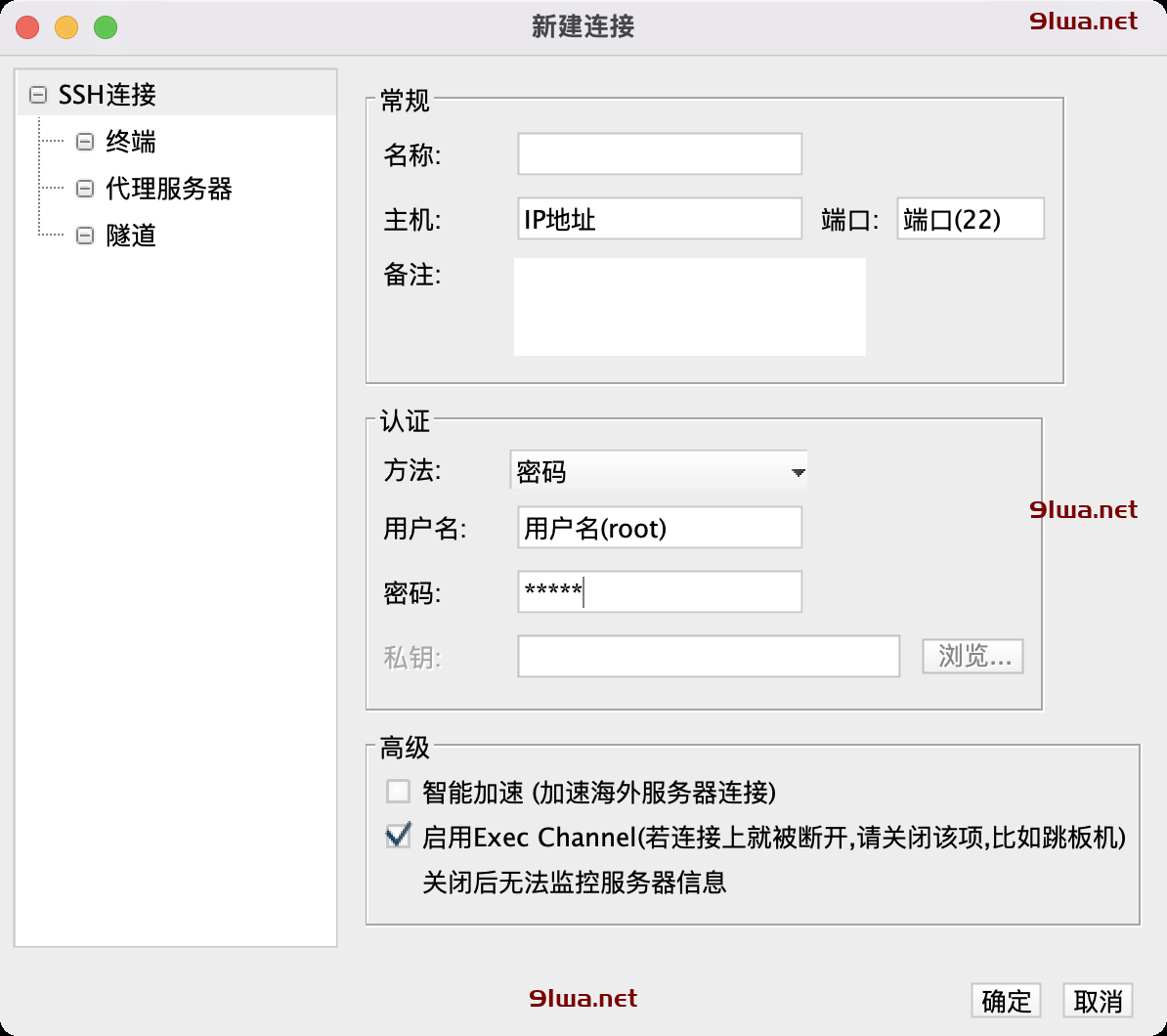
连接成功后:
wget --no-check-certificate -O gost.sh https://91wa.net/gost/gost.sh && chmod +x gost.sh && ./gost.sh
复制以上一键命令输入后回车
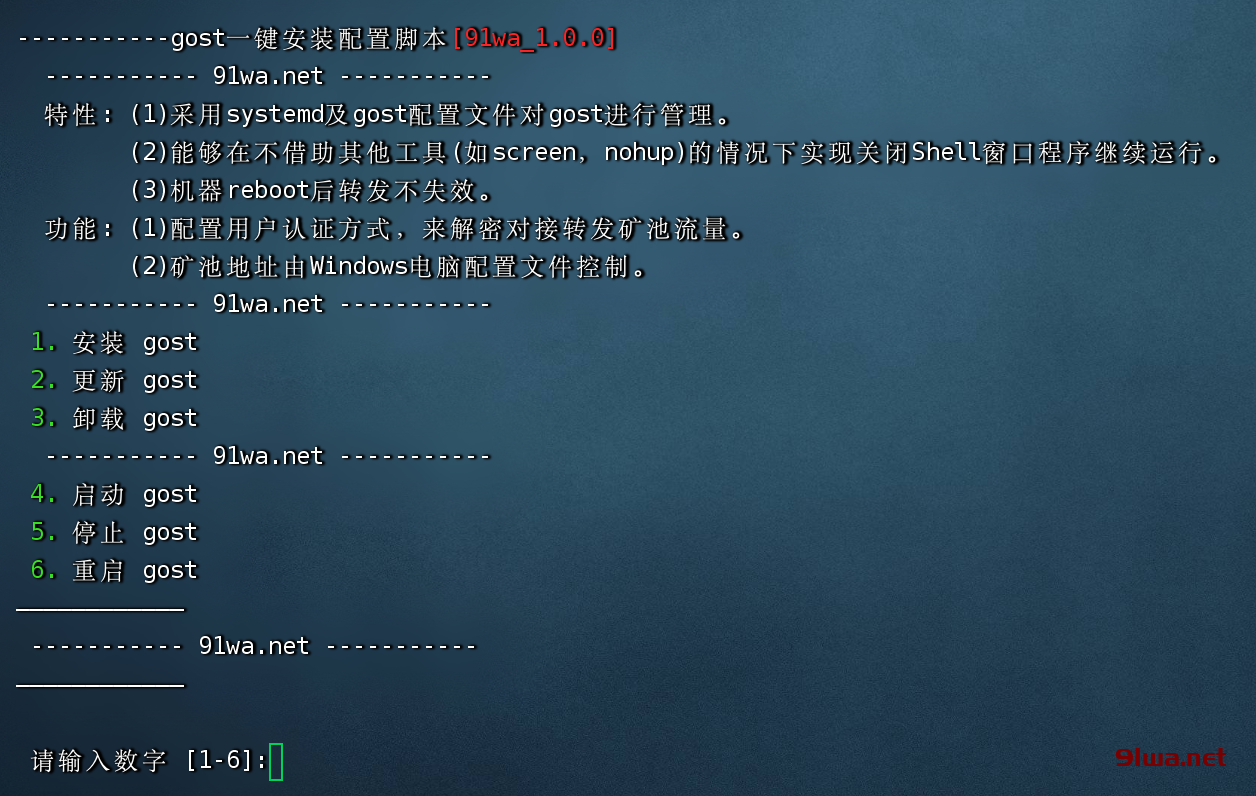
输入数字1后回车
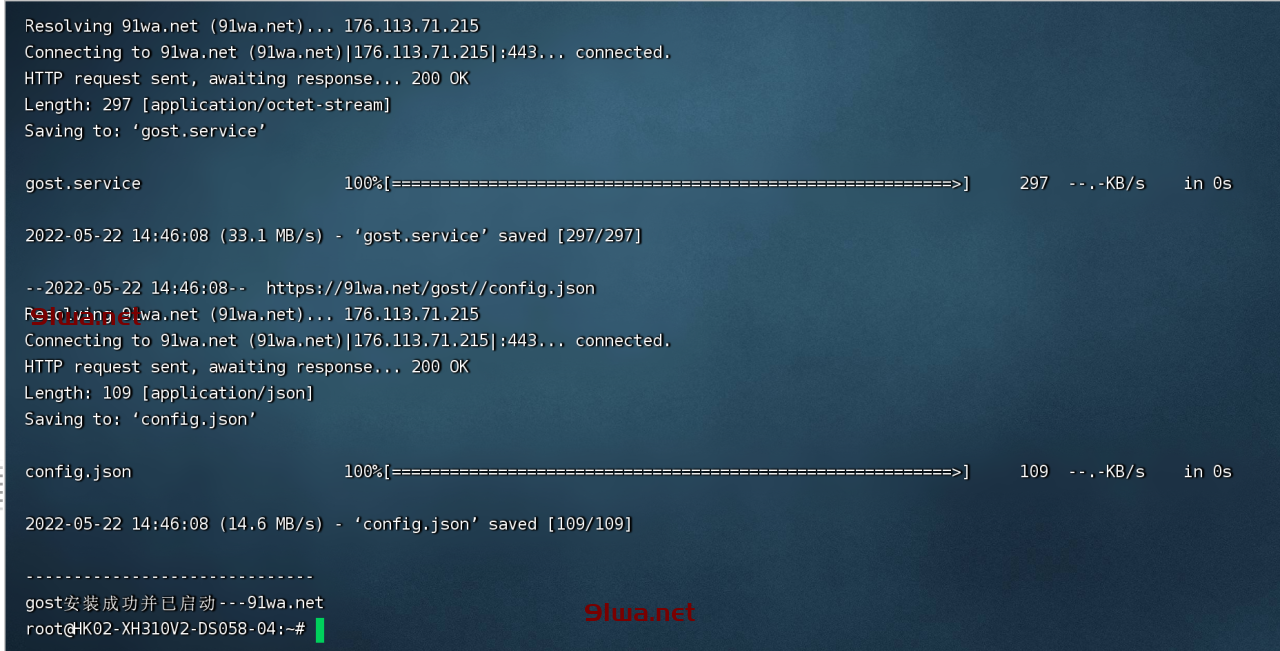
出现这个提示,就表示已经安全完成。
此时,不管你是关闭SHELL窗口还是重启服务器,都不会影响Gost隧道服务端的运行。
GOST隧道配置文件地址:/etc/gost/config.json
如果你需要修改gost配置,如用户名密码和服务器端口,可以直接修改这个文件然后重启gost生效。
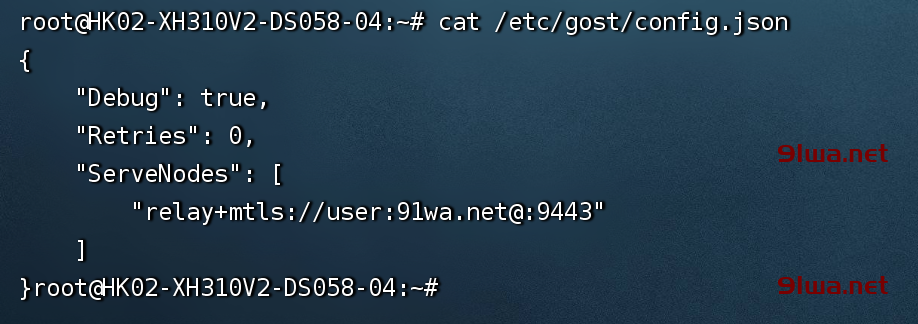
二、Gost隧道本机Windows电脑操作:
自行下载gost的Windows文件或者本站提供的懒人包
https://91wa.net/gost/gost.zip
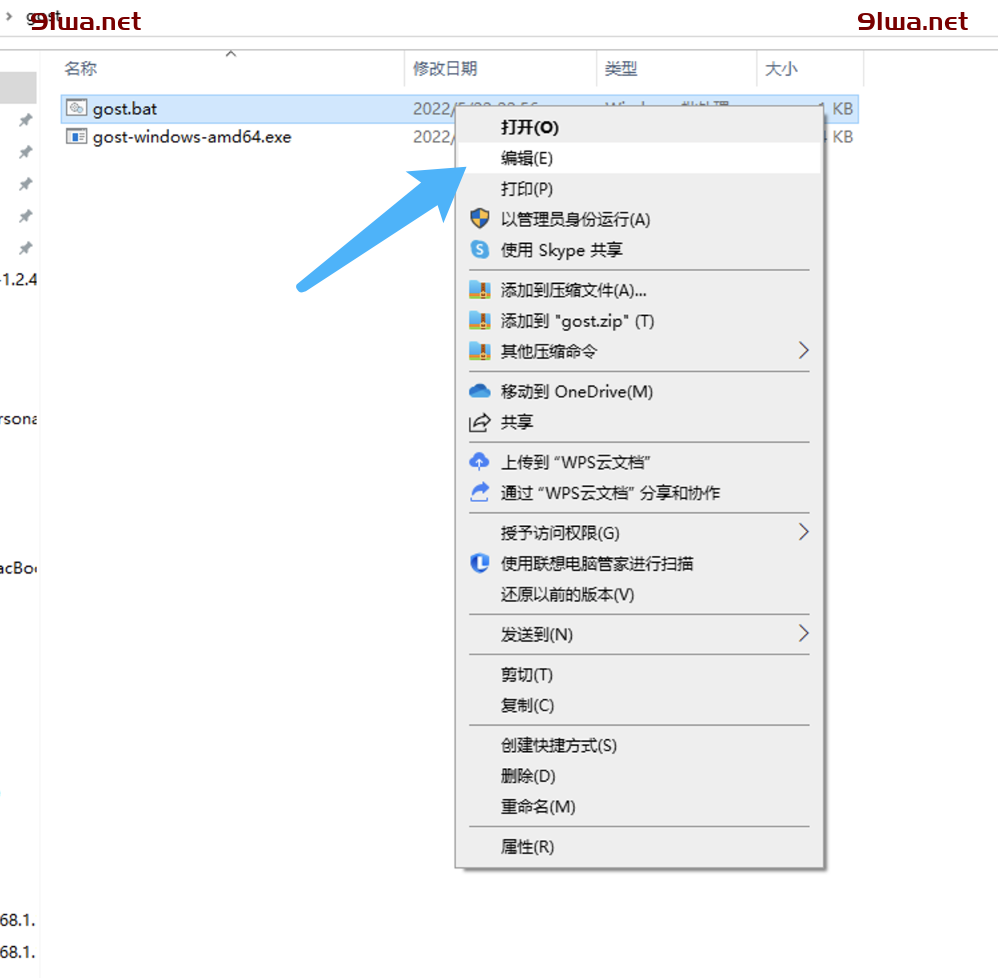
解压后,编辑里面的gost.bat文件,修改里面的内容:
gost-windows-amd64 -L=tcp://:12345/asia1.ethermine.org:5555 -F=relay+mtls://user:91wa.net@服务器IP:9443
对应格式如下:
gost-windows-amd64 -L=tcp://:本机端口/矿池地址:矿池端口 -F=relay+mtls://gost服务器用户:gost服务器密码@服务器IP:9443
其中,本机端口/矿池地址:矿池端口 可以任意修改,后面的gost服务器用户:gost服务器密码@服务器IP:9443,你只需要修改服务器IP就可以了。(除非你自己会修改服务器/etc/gost/config.json文件里面的内容,否则用户名,密码和服务器端口不要修改)
三、矿机连接Gost隧道
如果你上面转发的端口是矿池的TCP端口,那么矿机挖矿连接写的是stratum+TCP
如果你上面转发的端口是矿池的SSL端口,那么矿机挖矿连接写的是stratum+SSL
本机矿机写本机地址: 127.0.0.1:12345
其它矿机写局域网IP(示例):192.168.1.88:12345

四、关于Gost转发矿池的TCP还是SSL端口
如果你的矿池支持SSL,且你的矿机会设置SSL连接,那么可以转发矿池的SSL端口。
原版内核和hiveos等系统设置SSL连接的教程>>>>
如果矿池没有SSL端口,或者你不会设置SSL,或者你的矿机不支持SSL,那么转发TCP端口即可。
安全级别是一样的。
五:常见问题:
1,服务器9443端口不通,关闭对应端口即可。
关闭防火墙:
CentOS 7:
systemctl stop firewalld
systemctl disable firewalld
CentOS 6:
service iptables stop
chkconfig iptables off
Ubuntu
ufw disable
2,服务器丢包严重或连不通
买上面推荐的cn2线路服务器或者购买其他的IPLC专线服务器
以上教程已经是傻瓜级教程,还不会的建议花钱找人代劳吧。

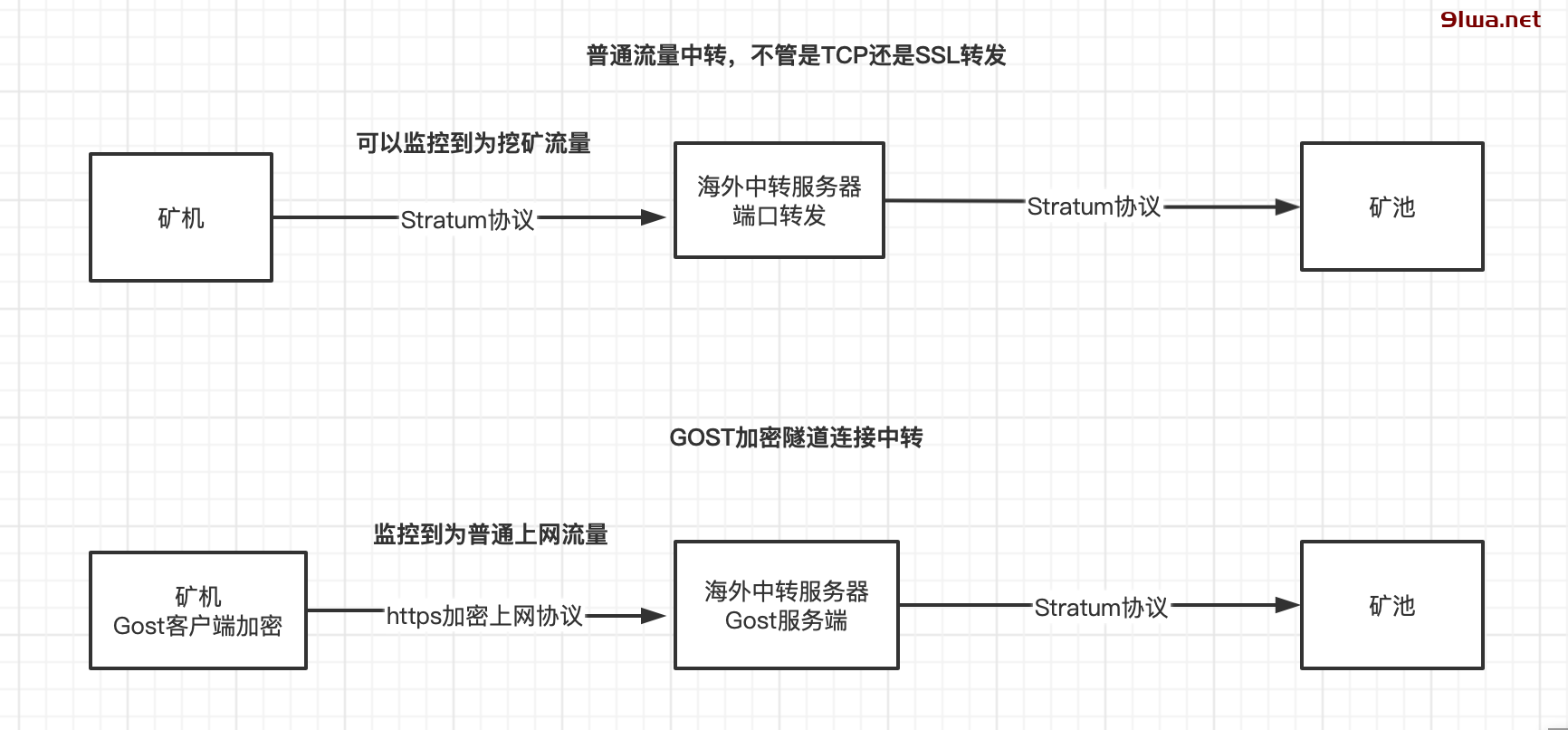
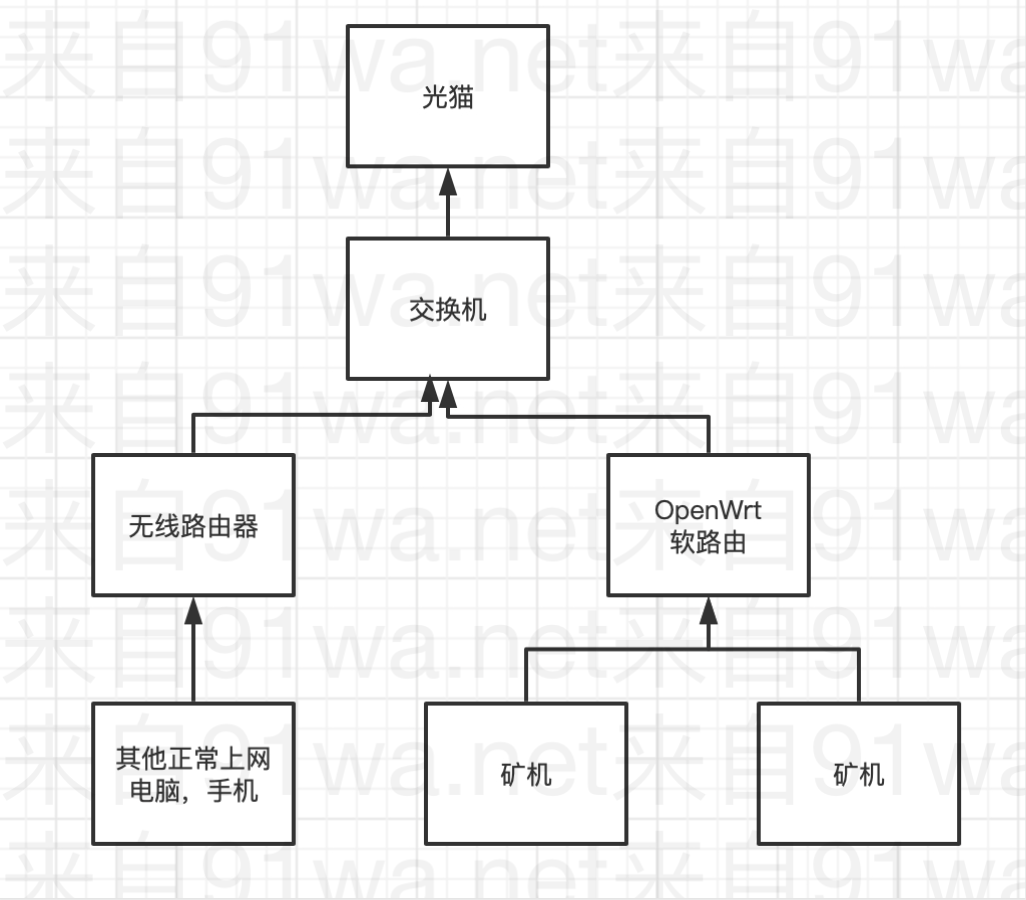
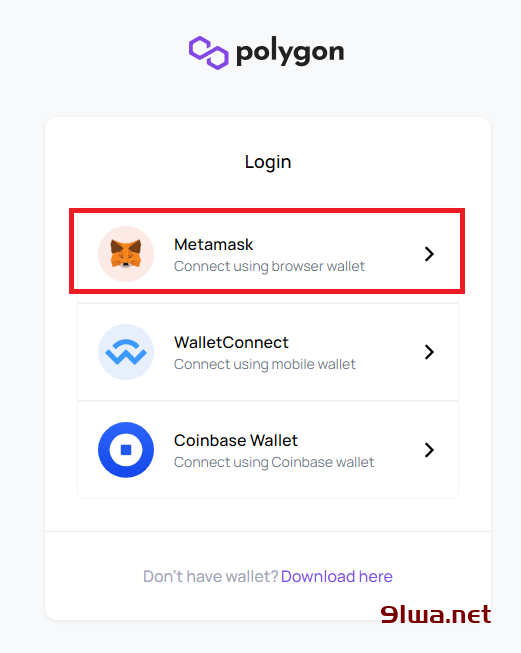

现在这个加密隧道还可以用吗?我昨天试试,连不上啊
可以用
是所有的币种都可以走这个教程吗?有抽水没有
都可以,无抽水
你好,我用了一段时间很不错,但是现在有一个疑问,比如我开一个BAT文件指定一个池子,但是另一台机器需要去别的池子挖另一种币,编辑好打开就闪退(已经存在一个bat),这种情况怎么打开两个bat甚至更多?或者我怎么弄,可以在打开一个bat的情况下让不同的机器去不同的池挖?
@echo off
gost-windows-amd64.exe -L=tcp://:12345/asia1.ethermine.org:14444 -F=relay+tls://服务端IP:9443
pause
@echo off
gost-windows-amd64.exe -L=tcp://:67891/abcd:5678 -F=relay+tls://服务端IP:9443
pause
我复制了两次这种命令,如上更改,但是第一个命令的可以连上,第二个命令的机器显示无法连接。
改成:
gost-windows-amd64.exe -L=tcp://:12345/asia1.ethermine.org:14444 -L=tcp://:5678/abcd:5678 -F=relay+tls://服务端IP:9443
这个不能用了啊,怎么搞
烦死了,一直装不上